Le mode kiosque du navigateur Firefox sur Ubuntu ou d'autres plates-formes Linux telles que Windows et macOS est une fonctionnalité qui permet d'exécuter firefox avec une seule page Web ou un site en mode plein écran afin que l'utilisateur ne puisse interagir qu'avec ce qui se trouve sur le navigateur défini par l'administrateur.
Auparavant, pour activer un mode kiosque sur Firefox, nous avions besoin de quelques modules complémentaires, mais depuis Firefox 71, cela a été changé car Mozilla a intégré cette fonction dans son navigateur. Le mode kiosque est destiné à être utilisé dans les terminaux d'information publics et permet aux opérateurs de masquer les menus et les commandes. Contrairement au mode plein écran, les éléments de contrôle du navigateur ne peuvent pas simplement être affichés et l'utilisateur ne peut pas quitter le mode.
Ici, nous verrons la commande pour activer le kiosque Mozilla Firefox et comment désactiver la touche Super ou Win et d'autres raccourcis dans Ubuntu pour s'assurer que l'utilisateur ne peut pas quitter le kiosque accidentellement.
Démarrer le mode kiosque de Firefox dans Ubuntu 20.04
Les étapes indiquées ici fonctionneront non seulement sur 20.04 LTS mais aussi pour Ubuntu 18.04/19.04/21.04, y compris Linux Mint, Fedora, CentOS, Manjaro, Elementary, etc. Cependant, le processus de désactivation de la touche de raccourci du clavier sera différent.
1. Ouvrir un terminal de commande
Vous connaissez tous le processus d'ouverture de Terminal dans Ubuntu, cependant, si vous ne le faites pas, utilisez simplement le raccourci clavier, c'est-à-dire Ctrl+Alt+T. Et n'oubliez pas non plus d'exécuter la commande de mise à jour du système.
sudo apt update
2. Installer Firefox
Bien que toutes les versions d'Ubuntu et d'autres distributions Linux soient livrées avec Firefox prêt à l'emploi, cependant, au cas où vous ne l'auriez pas ou que vous l'auriez accidentellement supprimé, voici la commande pour installer firefox.
sudo apt install firefox
3. Exécutez le mode kiosque Firefox sur Ubuntu 20.04
Maintenant, exécutez la commande pour démarrer et activer le mode plein écran Kiosk sur Ubuntu. Comme la commande firefox se trouve dans notre chemin système, nous ne passons donc pas au répertoire d'installation comme sous Windows.
firefox --kiosk URL
Maintenant, dans la syntaxe ci-dessus, remplacez l'URL par le site Web ou la page que vous souhaitez afficher sur Firefox lors de l'exécution en mode kiosque. Par exemple , je veux que les gens surfent uniquement sur how2shout.com, donc la commande sera :
firefox --kiosk how2shout.com
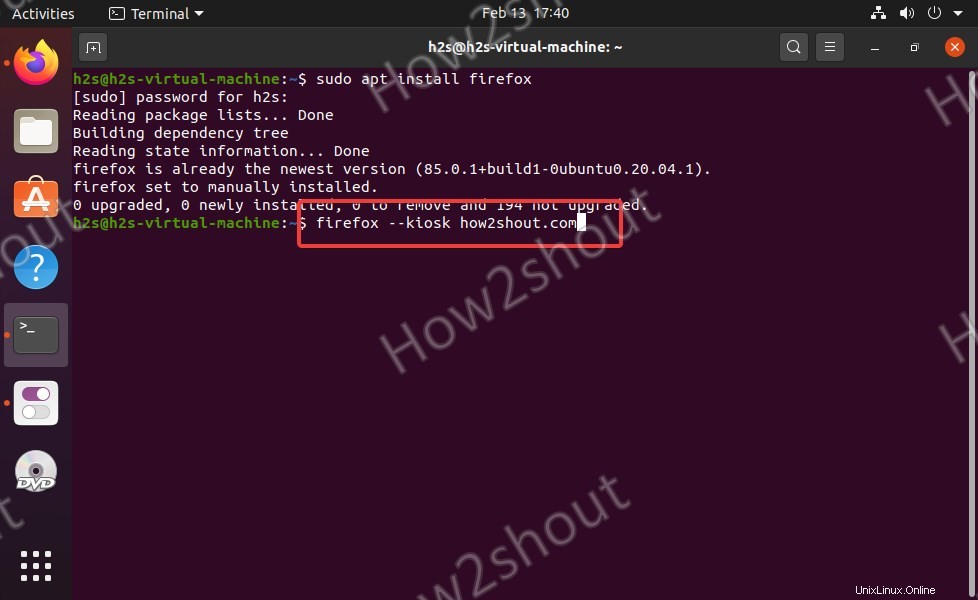
4. Quitter le mode kiosque
Pour quitter le mode Kisok de Firefox, appuyez simplement sur Alt+F4.
5. Désactiver la touche Win/Super et les autres raccourcis
Maintenant, le fait est qu'après être entré en mode Kisok, si nous appuyons sur la touche Super ou sur tout autre raccourci du clavier, le système quitte automatiquement le mode plein écran du navigateur de Kiosk et donne accès à d'autres éléments du système d'exploitation. Ainsi, dans une telle situation, nous pouvons utiliser Gnome Tweak pour désactiver Win touche de raccourci et les paramètres de raccourcis clavier d'Ubuntu pour désactiver les autres raccourcis système.
Installer les ajustements de Gnome
sudo apt install gnome-tweak-tools
Une fois l'installation terminée, ouvrez l'outil Tweaks de Toutes les applications. Ensuite, accédez à Clavier et souris, sélectionnez Options de mise en page supplémentaires.
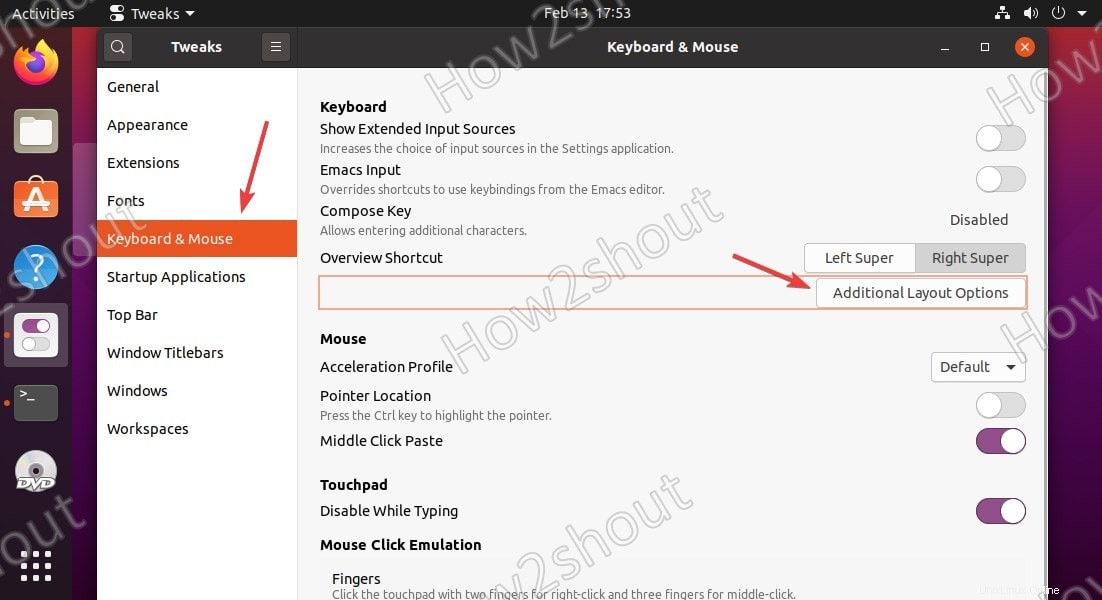
Sélectionnez le comportement de la touche Alt/Win puis "Meta est mappé sur Win ".
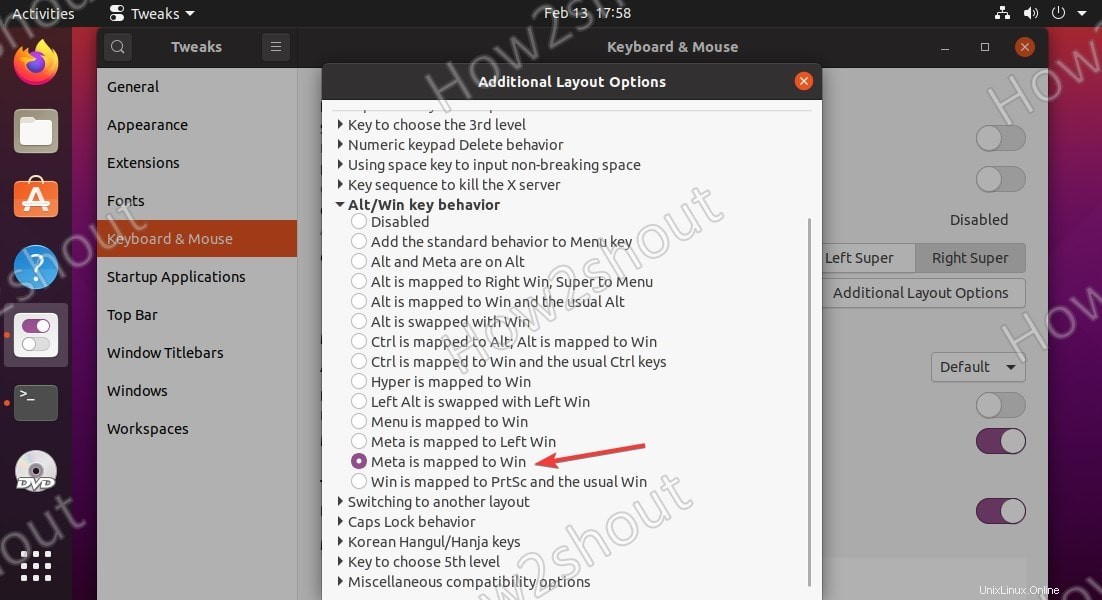
Désactiver les raccourcis clavier du système Ubuntu
Maintenant, pour désactiver les autres raccourcis système, accédez à Paramètres système s, sélectionnez Raccourcis clavier puis un par un désactivez tous les raccourcis, en cliquant dessus et en appuyant sur retour arrière clé. Et puis cliquez sur Définir bouton. Vous pouvez même définir votre propre raccourci personnalisé pour quitter la fenêtre qui fonctionnera également pour désactiver ou quitter le mode kiosque de Firefox.
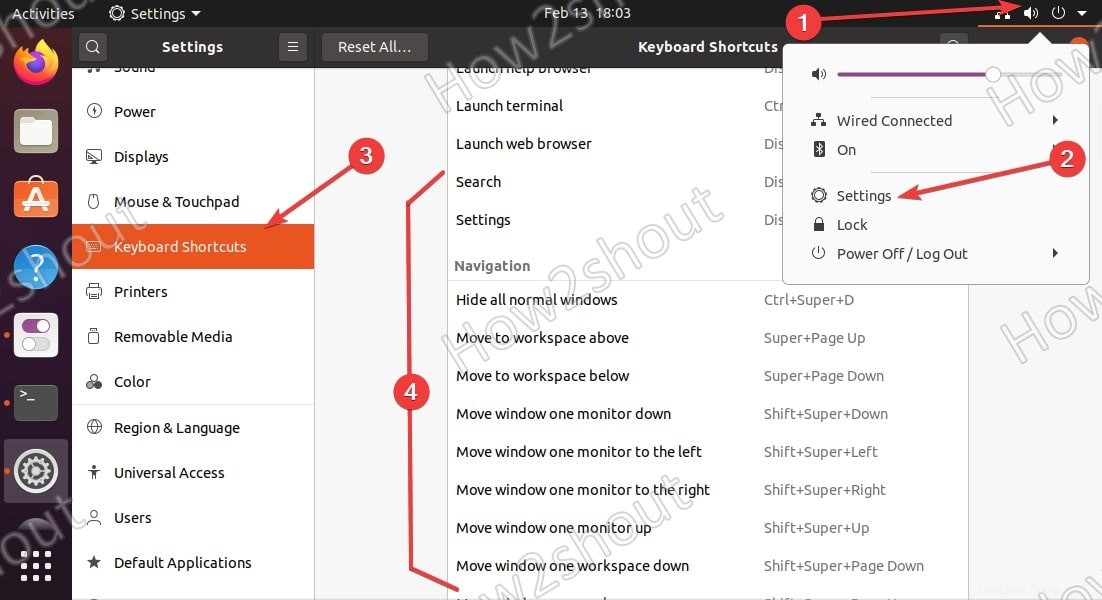
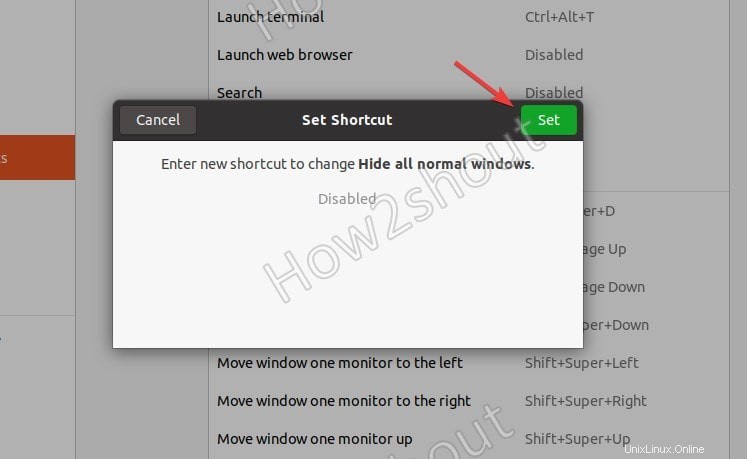
9 outils de distribution et de navigateurs de kiosques Linux gratuits et open source